Zusammenfassung:
Bei der Verwendung von Samsung Smart Switch können verschiedene Probleme auftreten. Wenn Ihr Samsung Smart Switch nicht funktioniert, können Sie die sechs Methoden in diesem Artikel anwenden. Wir werden Ihnen auch die Gründe zeigen, warum der Smart Switch nicht funktioniert.
Höhepunkte
- Das Problem, dass der Smart Switch nicht funktioniert, hängt mit der Netzwerkverbindung, dem Speicherplatz des Geräts, Softwarefehlern, App-Berechtigungen und mehr zusammen.
- Um zu beheben, dass der Smart Switch nicht funktioniert, prüfen Sie die Kompatibilität Ihrer Geräte und des Gerätespeichers, stellen Sie eine stabile Internetverbindung her oder aktualisieren Sie die App.
- Sie können eine zuverlässige Smart Switch-Alternative verwenden, um Daten reibungslos von Android/iPhone auf Samsung zu übertragen.
Samsung Smart Switch ist dazu bestimmt, Daten von Android/iPhone-Geräten auf Samsung-Geräte zu übertragen. Es ist ein praktisches Gerät zum Übertragen von Fotos, Videos, Musik, Kontakten und mehr auf ein Samsung Galaxy-Gerät. Allerdings funktioniert Smart Switch in einigen Szenarien möglicherweise nicht:
- Der Smart Switch kann Ihr Gerät nicht erkennen.
- Der Smart Switch kann keine Verbindung zu Ihrem Gerät herstellen.
- Der Smart Switch kann die Datenübertragung nicht abschließen.
- Smart Switch braucht ewig, um Ihre Inhalte zu übertragen.
- Smart Switch stürzt plötzlich ab.
Wenn Sie mit dieser Art von Problemen konfrontiert sind, machen Sie sich keine Sorgen. Dies ist eine umfassende Anleitung zu Samsung Smart Switch funktioniert nicht. Wir werden durch die Gründe gehen, warum Samsung Smart Switch nicht funktioniert und mehrere Lösungen für dieses Problem zu lösen.
Warum funktioniert der Samsung Smart Switch nicht?
In verschiedenen Situationen kann das Problem "Smart Switch funktioniert nicht" aus verschiedenen Gründen auftreten.
- Es besteht eine schlechte Netzwerkverbindung, um eine Datenmigration oder -sicherung durchzuführen.
- Smart Switch funktioniert möglicherweise nicht richtig, wenn das Zielgerät nicht über genügend Speicherplatz verfügt.
- Möglicherweise gibt es Störungen oder Fehler in der Smart-Switch-Software selbst, die verhindern, dass sie ordnungsgemäß funktioniert.
- Sie verwenden eine veraltete Version von Smart Switch.
- Samsung Smart Switch unterstützt möglicherweise bestimmte Gerätemodelle oder Betriebssystemversionen nicht.
- Smart Switch verfügt möglicherweise nicht über die erforderlichen Berechtigungen für den Zugriff und die Übertragung von Daten.
- Andere Anwendungen oder Systemprozesse können zu Konflikten mit Smart Switch führen, so dass er nicht richtig funktioniert.
Samsung Smart Switch funktioniert nicht
Es gibt viele Gründe, warum der Smart Switch nicht funktioniert. Lassen Sie uns herausfinden, wie Sie den Smart Switch beheben können, wenn er nicht funktioniert. Es gibt fünf Lösungsmöglichkeiten.
1. Überprüfen Sie die Internetverbindung
Wenn Ihr Smart Switch keine Verbindung zu Ihrem Gerät herstellen kann, liegt möglicherweise ein Problem mit dem Internet vor, insbesondere wenn Sie Wi-Fi verwenden. Wechseln Sie daher zu einem starken und stabilen Netzwerk. Nur so kann die Datenübertragung abgeschlossen werden. Sie können auch Programme zum Testen der Internetgeschwindigkeit verwenden, um Ihre Internetgeschwindigkeit zu überprüfen. Wenn sich herausstellt, dass es sich nicht um ein Internet-Problem handelt, wenden Sie sich bitte anderen Möglichkeiten zu, um den Samsung Smart Switch zu reparieren, der nicht funktioniert.

2. Prüfen Sie die Gerätekompatibilität
Samsung Smart Switch unterstützt möglicherweise bestimmte Gerätemodelle oder Betriebssystemversionen nicht. Vergewissern Sie sich, dass Ihr Gerät auf der Liste der unterstützten Geräte steht und dass die Betriebssystemversion die Anforderungen erfüllt.
3. Überprüfen Sie die App-Berechtigungen
Smart Switch muss über bestimmte Berechtigungen verfügen, um Daten zu übertragen. Wenn die App z. B. nicht über die Berechtigung für den Kalender verfügt, kann sie den Kalender nicht auf das Samsung-Zielgerät übertragen. Vergewissern Sie sich, dass die Smart Switch-App über die erforderlichen Berechtigungen für den Zugriff und die Übertragung von Daten verfügt.
Schritt 1. Überprüfen Sie die Berechtigungseinstellungen der App und stellen Sie sicher, dass sie Zugriff auf den Speicher und andere notwendige Funktionen hat.
Schritt 2. Drücken Sie auf der Hauptschnittstelle auf die Smart Switch-App, um das App-Informationsmenü zu öffnen.
Schritt 3. Wählen Sie die Option "Berechtigungen".
Schritt 4. Erlauben Sie alle App-Berechtigungen in diesem Menü.
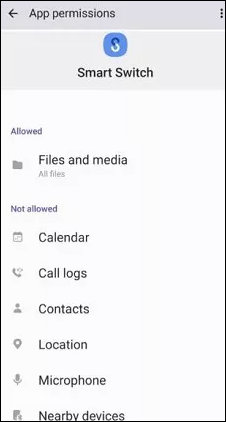
4. Überprüfen Sie den Speicherplatz des Geräts
Wenn der Speicherplatz auf Ihrem Zielgerät nicht ausreicht, können die Daten nicht erfolgreich übertragen werden. Überprüfen Sie den Speicherplatz auf Ihrem Gerät und stellen Sie sicher, dass genügend Platz für die übertragenen Daten vorhanden ist.
Schritt 1. Öffnen Sie die App "Einstellungen" auf dem Samsung-Telefon.
Schritt 2. Scrollen Sie nach unten, um Gerätewartung oder Gerätepflege zu finden, und tippen Sie darauf.
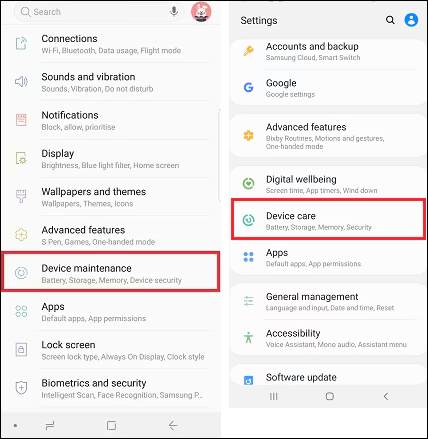
Schritt 3. Klicken Sie auf die Option "Speicher".
Schritt 4. Prüfen Sie, wie viel Speicherplatz das Samsung-Zielgerät noch hat. Sie erfahren, wie viel Speicherplatz noch verfügbar ist.
5. Aktualisieren Sie die Smart Switch App
Wenn Sie eine veraltete Version von Smart Switch verwenden, kann es zu Funktionsproblemen kommen. Sie müssen nach verfügbaren Updates suchen und die neueste Version der Anwendung installieren. Sie können den Google Play Store besuchen und die Anwendung suchen. Installieren Sie Smart Switch später erneut auf Ihrem Gerät.
Erweiterte Lösung: Verwenden Sie eine Alternative, wenn der intelligente Schalter nicht funktioniert
Im letzten Teil werden einige einfache Tipps zur Behebung von Problemen mit Smart Switch aufgeführt, die jedoch nicht zu 100 % funktionieren. Wenn Sie viele Probleme mit Smart Switch haben, ist es empfehlenswert, Daten von Samsung auf Samsung ohne Smart Switch zu übertragen. Sie können eine Alternative zu Smart Switch verwenden - EaseUSMobiMover.
Neben der Übertragung auf Samsung kann EaseUS MobiMover auch Daten auf Android/iPhone übertragen. Mit ihm können Sie Inhalte zwischen Android und iOS nahtlos teilen. MobiMover unterstützt die Übertragung von 20+ Dateien, wie Fotos, Kontakte, Musik, Bücher, Kalender, etc. MobiMover kann die langsame Internetgeschwindigkeit durch kabelgebundene Übertragung umgehen. Der Übertragungsprozess ist schnell und einfach. Wenn Sie Daten von Samsung auf Samsung/Android/iPhone übertragen möchten, laden Sie MobiMover herunter und testen Sie seine wunderbaren Funktionen.
Hier ist ein Beispiel für die Datenübertragung zwischen Android-Handys mit EaseUS MobiMover.
Schritt 1. Starten Sie EaseUS MobiMover und wählen Sie "Phone to Phone" auf der Homepage. Verbinden Sie Ihre beiden Android-Telefone über USB mit Ihrem Computer. Folgen Sie den Anweisungen auf dem Bildschirm, um USB-Debugging und andere erforderliche Berechtigungen auf den Android-Telefonen zuzulassen. Wechseln Sie ein Android-Gerät als Quellgerät und ein anderes als Zielgerät.

Schritt 2. Nachdem die beiden Geräte verbunden sind, klicken Sie auf "Weiter". EaseUS MobiMover wird auf beide Android-Handys heruntergeladen, um auf Daten zuzugreifen und diese zu übertragen. (Sie müssen den Anweisungen auf dem Bildschirm folgen, um MobiMover vorübergehend als Standard-SMS-Programm für den Zugriff auf Dateien festzulegen).

Schritt 3. Zeigen Sie alle Dateikategorien an, die übertragen werden können, und wählen Sie die Typen aus, die Sie übertragen möchten. Überprüfen Sie unten rechts den verfügbaren Speicherplatz auf dem Zieltelefon, um festzustellen, wie viele Dateien Sie übertragen können.

Schritt 4. Klicken Sie auf "Übertragen", um den Übertragungsprozess von Android zu Android zu starten. Lassen Sie Ihre Geräte während des gesamten Prozesses verbunden. Nachdem es abgeschlossen ist, können Sie sehen, wie viele Dateien Sie übertragen haben und klicken Sie auf "Mehr übertragen", wenn Sie benötigen.

Schlussfolgerung
Um zu beheben, dass Smart Switch nicht funktioniert, können Sie die Kompatibilität Ihrer Geräte überprüfen, eine stabile Verbindung zwischen den Geräten sicherstellen und nach verfügbaren Updates für die Anwendung suchen. Wenn das Problem weiterhin besteht, müssen Sie sich möglicherweise an den Samsung-Kundensupport wenden, um weitere Unterstützung zu erhalten.
Sie können auch EaseUS MobiMover verwenden, um Daten zwischen Samsung-Handys und einem anderen Telefon zu übertragen. EaseUS MobiMover ist eine hervorragende Smart Switch Alternative, die Ihnen bei der Datenmigration sehr helfen wird.
FAQs zu Samsung Smart Switch funktioniert nicht
1. Warum dauert die Übertragung des Samsung Smart Switch so lange?
Die beiden wahrscheinlichsten Gründe sind das Netzwerk und die Anzahl der Dateien. Wenn Ihr Netzwerksignal schwach oder langsam ist, kann dies zu längeren Übertragungszeiten führen. Wenn Sie versuchen, eine große Anzahl von Dateien zu übertragen oder die zu übertragenden Dateien sehr groß sind, kann der Übertragungsvorgang länger dauern. Große Datenmengen benötigen mehr Zeit für die Verarbeitung und Übertragung.
2. Ist Smart Switch mit Kabel oder drahtlos schneller?
Auf diese Frage gibt es keine einfache Antwort. Ist es schneller, eine kabelgebundene oder eine drahtlose Verbindung für den Smart Switch zu verwenden? Die beste Wahl hängt von der jeweiligen Netzwerkumgebung und den Benutzeranforderungen ab. Möglicherweise haben Sie besonders hohe Anforderungen an die Übertragungsgeschwindigkeit oder es treten Geschwindigkeitsprobleme auf, wenn Sie eine drahtlose Verbindung verwenden. In diesem Fall kann eine kabelgebundene Verbindung eine gute Option sein.
Teilen Sie diesen Beitrag mit Ihren Freunden, wenn Sie ihn hilfreich finden!
Weitere Artikel & Tipps:
-
Wie man Daten von einem Telefon auf ein anderes überträgt 2024
![author-Maria]() Maria / 2025-08-28
Maria / 2025-08-28 -
Notizen von iPhone 8 auf iPad synchronisieren
![author-Mako]() Mako / 2025-08-28
Mako / 2025-08-28
-
Datenübertragung von Motorola zu Motorola
![author-Maria]() Maria / 2025-08-28
Maria / 2025-08-28 -
So beheben Sie MMS-Nachrichten müssen aktiviert werden - 5 Wege
![author-Maria]() Maria / 2025-09-01
Maria / 2025-09-01

EaseUS MobiMover
- Transfer von iPhone zu iPhone
- Videos with per URL downloaden
- Daten auf iOS-Geräten verwalten
iPhone Daten übertragen